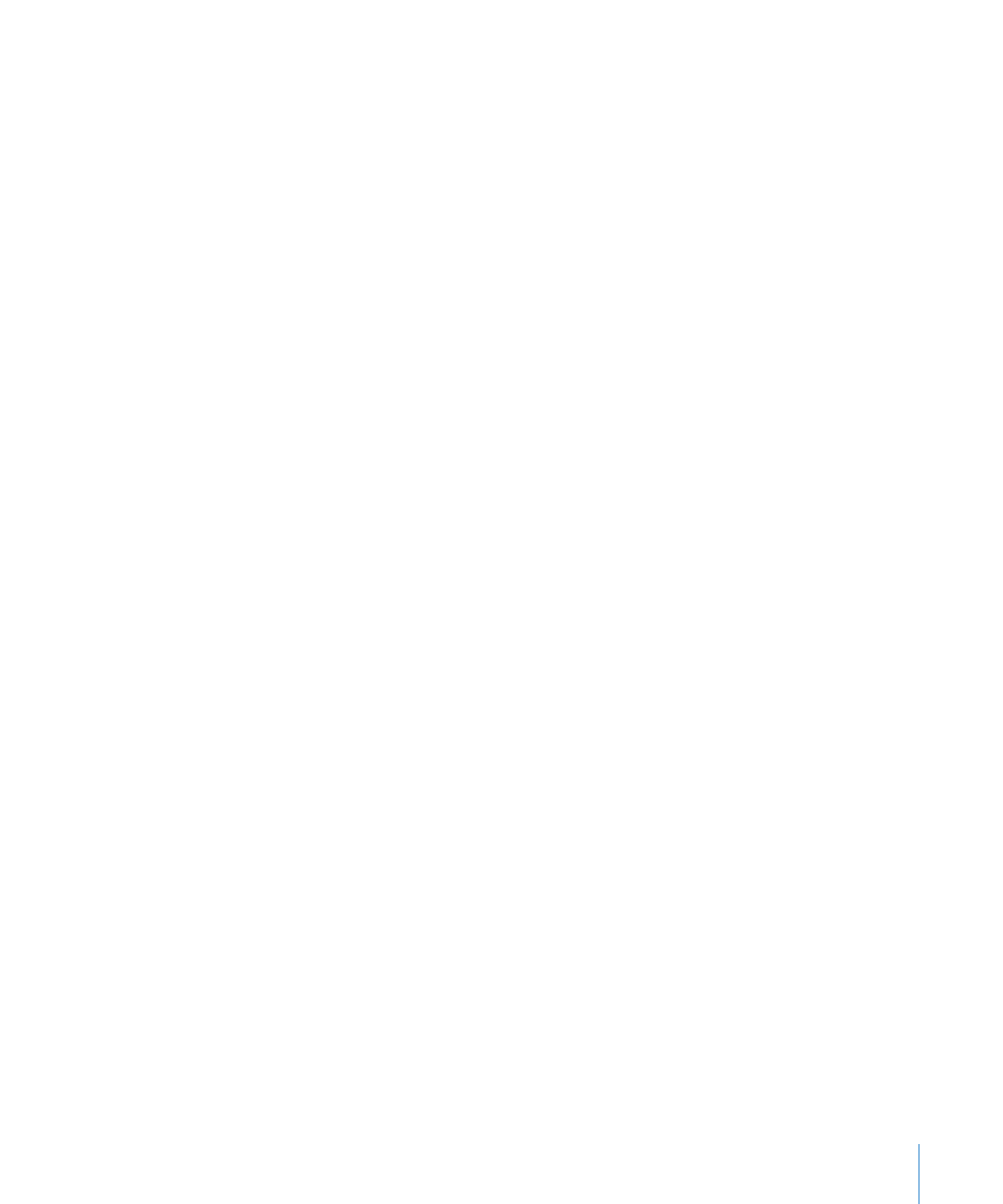
Korygowanie wygładzania czcionek
Jeżeli czcionki na ekranie są postrzępione lub niewyraźne, można dostosować sposób
wygładzania lub zmienić wielkość tekstu, powyżej której system Mac OS X włącza
automatyczne wygładzanie. Czcionki mogą również ulec zniekształceniu podczas
eksportowania dokumentu w formacie PDF. Można zmienić ustawienia wygładzania
czcionek, aby wygładzić czcionki eksportowane do pliku PDF.
Jak wygładzić czcionki na ekranie?
1
Otwórz Preferencje systemowe i kliknij w „Wygląd”.
2
Jeżeli chcesz włączyć wygładzanie czcionek w systemie Mac OS X 10.6 lub nowszym,
zaznacz pole wyboru „Używaj wygładzania czcionek LCD, gdy jest dostępne”.
Jeżeli chcesz wybrać sposób wygładzania czcionek w systemie Mac OS X 10.5.7 lub
starszym, użyj menu „Styl wygładzania czcionek”.
W zależności od używanego monitora, możesz dostrzec niewielkie lub nawet żadnej
różnicy między stylami wygładzania.
3
Jeżeli zamierzasz często używać bardzo małych czcionek w dokumencie, możesz
wybrać małą wielkość z menu „Wyłącz wygładzanie tekstu dla wielkości czcionek”.
Gdy wygładzanie czcionek jest włączone, małe litery mogą być trudne do odczytania,
można więc wyłączyć wygładzanie czcionek o mniejszym rozmiarze.
W prawym dolnym rogu okna preferencji wyglądu widoczny jest przycisk pomocy.
Kliknięcie w niego pozwala dowiedzieć się więcej o wygładzaniu czcionek w systemie
Mac OS X.